KONTAN.CO.ID - JAKARTA. Cara cek versi PDF 1.6 untuk pendaftaran CPNS. Proses administrasi menjadi salah satu tahapan awal peserta memilih formasi sesuai dengan kualifikasi pendidikan dan minat.
Salah satu syarat dokumen untuk pendaftaran CPNS adalah penggunaan file PDF dengan versi 1.6 ke atas.
Untuk membuka dan mengelola file PDF versi 1.6, dibutuhkan setidaknya Adobe Acrobat 7.0 atau perangkat lunak lain yang kompatibel dengan spesifikasi ini.
PDF versi 1.6 umumnya digunakan dalam dokumen yang memerlukan pengelolaan data yang lebih kompleks atau penyisipan konten interaktif, seperti dalam presentasi, dokumentasi teknis, atau publikasi digital.
Baca Juga: Cara Cek Akreditasi BAN-PT, Pencarian Berdasarkan Kampus dan Program Studi untuk CPNS
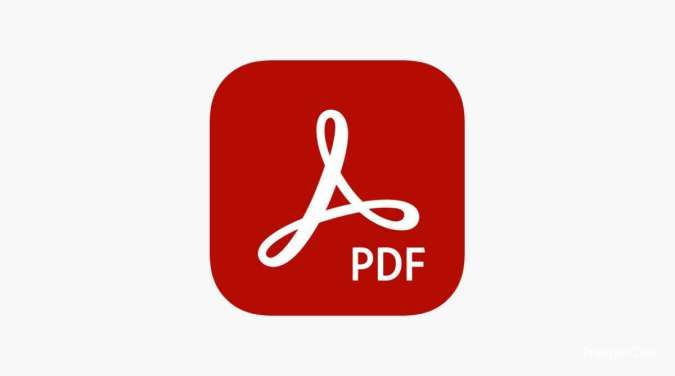
Versi PDF penting karena memengaruhi kompatibilitas, fungsionalitas, dan keamanan dokumen. Setiap versi PDF memiliki fitur yang mungkin hanya dapat dibaca oleh perangkat lunak tertentu.
Misalnya, fitur canggih dalam PDF versi terbaru mungkin tidak sepenuhnya kompatibel dengan perangkat lunak pembaca PDF yang lebih lama.
Nah, pengguna yangmenggunakan versi PDF yang sesuai memastikan bahwa dokumen dapat diakses dan dibaca oleh lebih banyak pengguna.
- Fitur dan Fungsi Tambahan: Versi PDF yang lebih baru sering kali mencakup fitur tambahan seperti enkripsi yang lebih kuat, kemampuan multimedia, atau kemampuan untuk menyertakan data interaktif. Memilih versi yang tepat memungkinkan penggunaan fitur yang sesuai dengan kebutuhan dokumen.
- Ukuran File dan Efisiensi: Versi PDF yang lebih baru sering kali memiliki algoritma kompresi yang lebih baik, yang dapat mengurangi ukuran file tanpa mengorbankan kualitas. Ini penting untuk menghemat ruang penyimpanan dan mempercepat proses berbagi dokumen.
Untuk memastikan bahwa file PDF ditampilkan dengan benar, Anda memerlukan program yang mendukung versi tersebut.
Baca Juga: 6 Cara Scan Dokumen Menggunakan HP, Ikuti Langkah Berikut
Cara Mengecek Dokumen PDF Versi di Mac
Simak cara cek dokumen PDF dengan praktis.
- Buka menu Finder.
- Klik kanan pada file PDF yang ingin diperiksa.
- Pilih "Get Info" atau tekan Command + I.
- Di bagian "More Info," temukan informasi tentang versi PDF di bawah bagian "PDF Version."
- Untuk contoh, saat tertulis versi 1.7, ini menunjukkan bahwa dokumen tersebut memenuhi spesifikasi minimum yang diminta oleh panitia, yaitu versi 1.6.
- Setelah memverifikasi versi, dokumen tersebut siap untuk dibubuhi e-materai dan diunggah ke laman SSCASN.
Cara Mengecek Dokumen PDF Versi di Windows
Nah, Anda bisa ikuti beberapa informasi terkait cek versi PDF 1.6.
- Buka File Explorer.
- Klik kanan pada file PDF yang ingin diperiksa.
- Pilih "Properties."
- Di tab "Details," cari informasi tentang versi PDF di bagian "PDF Version" atau "Application."
- Saat versi yang tertera adalah 1.6 atau lebih tinggi, dokumen tersebut sudah memenuhi spesifikasi yang diminta oleh panitia.
- Setelah itu, dokumen tersebut siap untuk dibubuhi e-materai dan diunggah ke laman SSCASN.
Cara Mengecek Versi PDF melalui Hasil Konversi PDF
Terakhir, saat Anda melewati proses convert PDF, ikuti panduan mudah ini.
- Buka file PDF yang telah dikonversi menggunakan Adobe Acrobat Reader atau perangkat lunak pembaca PDF lainnya.
- Klik pada menu "File" di bagian atas.
- Pilih "Properties" atau tekan Ctrl + D.
- Di jendela yang muncul, periksa bagian "Description" dan cari "PDF Version" untuk mengetahui versi PDF dari dokumen tersebut.
Demikian penjelasan terkait panduan melihat dan cek versi PDF 1.6 untuk pendaftaran CPNS.
Cek Berita dan Artikel yang lain di Google News
/2023/02/15/1859780636.jpg)









